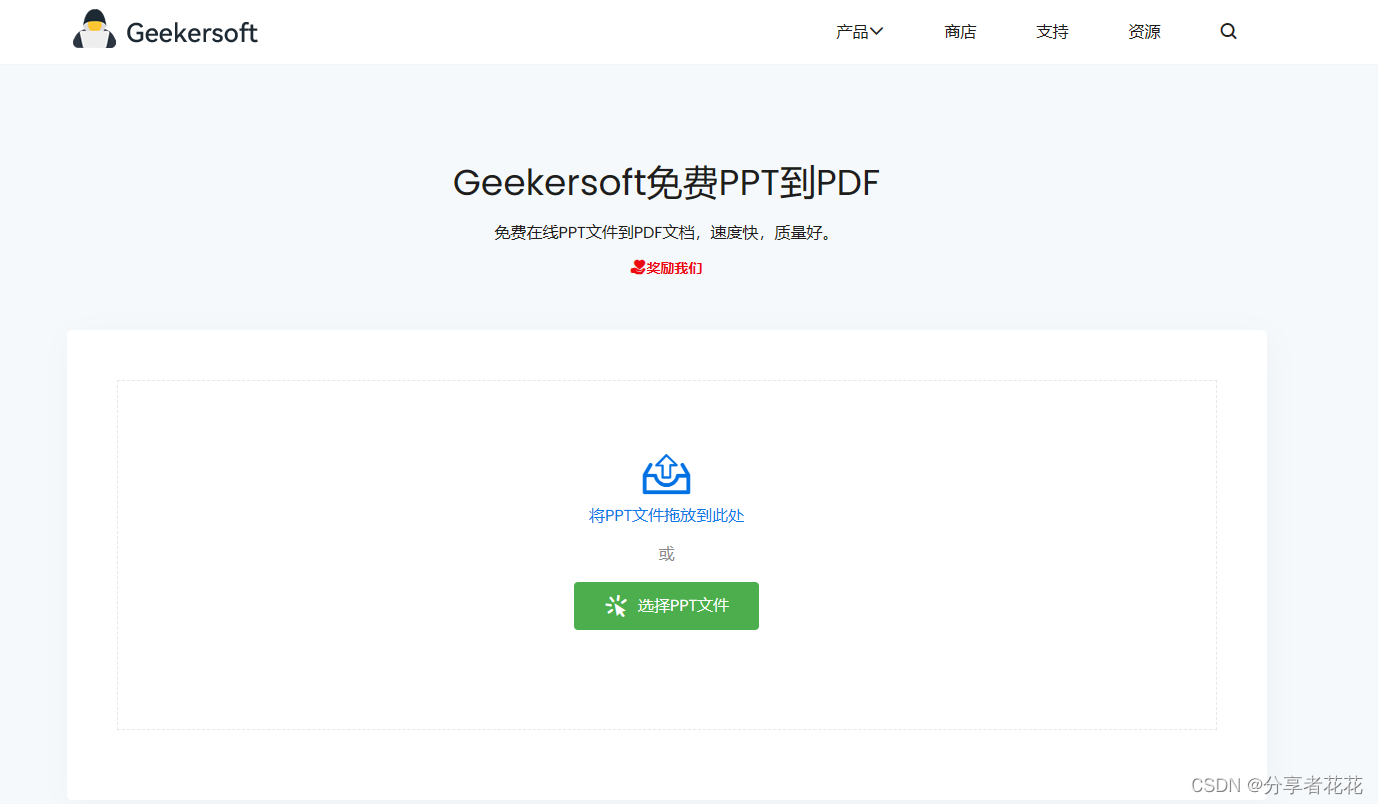工作的时候也许会遇到这样的问题:花几天时间做好几百页的PPT,交给领导审核,领导在原有基础上修改了一些内容。
然而,当ppt回到自己手中时,打开文件,发现领导没有留下一个更正标记。这个时候不知道对方修改了什么。
面对这样的情况,要怎么找出不同之处?必须逐个查一查吗?这不仅低效,而且不容易检查,到底怎样才能迅速找到变化?
今天行家为您提供了一种方法,您可以快速找到更改的痕迹,找到文档的两个不同位置。
具体操作方法为:
第一步:在比较PPT中的文档时,首先需要打开原始文档。然后单击[审阅]-[比较]按钮,在“打开”对话框中选择修改后的文档,然后单击[合并]按钮。

第二步:打开修改后的文档,在界面的最右边显示一个修订窗口,其中“幻灯片“更改框显示当前页面内发生的所有更改;“演示文稿”更改框显示整个文档中页面数的变化。此时已经进入自动比较模式,可以清楚地看到变化,找到不同的地方!

第三步:逐个右键选择标记的内容(表示已修改),您可以确认修订(即不接受修订),如下图所示。


提示:当然,您也可以单击“复查-接受”按钮,然后选择接受修订或接受对当前演示的所有更改。或者选择拒绝更改命令以拒绝修改。
通过这种方式,您无需在两个文档之间来回切换以找到差异。又快又准确!
提示:PPT的“比较”功能类似于Word的“审阅和修订”功能。它通常用于比较Office文档的不同版本,以及当团队协作编辑或修改同一文档时。
想学习 上行家